电脑使用久了,很多用户都遇到过电脑开机黑屏、死机、无线网络一直连不上等故障。对于部分电脑不熟悉的朋友来说,这是非常令人烦恼的事情。
小编总结了一些电脑故障案例,分析其故障的原因及处理方法,希望能对你以后遇到同样的问题时有一个针对性的判断!
开机无显
☞开机无显首先需要查看电源指示灯是否正常,有些品牌电脑采用运输节电机制,如果是新 购机第一次开机需要连接电源适配器。
☞如果电源指示灯也不亮,对于可拆卸电池的机型可以拆下电池单独用适配器开机尝试。
☞ 如果依然无法开机,需要确认是否自行加装过内存,建议移除测试是否是内存条问题导致。
☞如果电源指示灯正常,但是屏幕不亮,可以尝试查看是否是屏幕被关闭了,例如华硕笔记本可以按FN+F7检查。
☞如无效可以单独用电池或者单独用适配器开机确认是否是静电问题导致。有条件的话可以连接外接显示器查看是否显 示正常,若连接外接显示器正常显示,则可能是屏幕或者屏线的硬件故障;若连接外接显示器也不能正常显示,可能 是显卡或者主板的问题等等。
电脑死机
死机的表现一般是“蓝屏”,画面“定格”无反应,鼠标、键盘无法输入,软件运行非正常中断等。
1.蓝屏
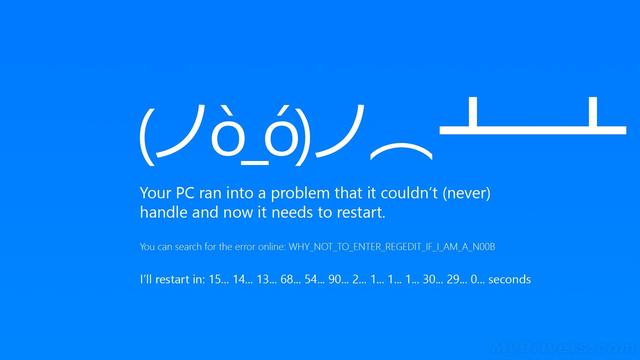
蓝屏死机的故障分为开机蓝屏和运行过程中蓝屏。
①.如果是开机蓝屏:
☞先需要确认是否自行加装过内存,建议移除测试是否是内存条兼容性问题导致。
☞ 如确认不是内存故障,则可以尝试开机看见 Logo时长按电源键关机重启,重复三次进入WinRE界面,选择“高级选 项”-“疑难解答”-“高级选项”,进入“启动设置”,重启后按“4”进入安全模式。可以在安全模式里卸载最近安装的软件或者 查杀病毒。
☞如仍无效则需要重置系统。
②.运行过程中蓝屏又分随机蓝屏和运行固定程序蓝屏。
▶如果是随机蓝屏:
☞先需要确认是否自行加装过内存,建议移除测试是否是内存条兼容性问题导致。
☞如确认不是内存故障,需确认机器散热是否正常,散热口是否被堵塞。
☞若上述问题均不存在,则可能是软件或者系统问题导致,可以尝试进入安全模式卸载最近安装的软件或者查杀病毒。
如仍无效则需要重置系统。
▶如果是运行固定程序蓝屏:
则考虑重装该应用程序的最新版本尝试等等。
2.运行程序未响应
当网页或程序在使用过程中突然出现未响应,感觉越点击越卡。原因及处理方法:
☞如果是随机的出现程序未响应,可以按Ctrl+Shift+Esc打开任务管理器,将未响应的进程结束掉。 如果出现未响应的次 数较频繁,可能是硬盘有坏道需要做硬件检测。
☞如果是固定程序未响应,可能是软件跟系统版本不兼容,可以尝试右击程序快捷方式,使用兼容模式来运行,或者安装 该软件的最新版本等等。
无线网故障
连接失败或者连接WIFI后无法上网提示网络受限:
☞打开“控制面板”-“疑难解答”-“网络和Internet”,选择第一项“Internet连接”进行分析诊断。
☞若无效可以尝试重置网络,按Win+X键,选择“命令提示符(管理员)”,输入netsh winsock reset,按回车,等待命令 完成。
☞也有可能是DNS或IP地址设置问题,可以右击任务栏无线网信号图标,打开“网络和共享中心”-“更改适配器设置”,右键 点击网络连接,选择属性,点击internet协议版本4,设置自动获取DNS和IP地址等等。


